Instagram không bao giờ thất bại trong việc thu hút người dùng của mình bằng các tính năng mới thú vị. Ví dụ: bạn có thể thêm nhạc vào Câu chuyện trên Instagram của mình để chia sẻ mục yêu thích hiện tại hoặc thể hiện tâm trạng của bạn. Ứng dụng có một thư viện bài hát khổng lồ, vì vậy bạn có thể tìm kiếm bài hát mình muốn và tìm cả những bài hát thịnh hành mới nhất. Thích thú khi sử dụng tính năng này? Hãy để tôi chỉ cho bạn cách thêm nhạc vào Instagram Stories trên iPhone.
- Cách đưa nhạc vào Instagram Stories trên iPhone
- Thêm nhạc bên ngoài vào câu chuyện trên Instagram
Cách đưa nhạc vào Instagram Stories trên iPhone
- Mở Instagram ứng dụng trên thiết bị của bạn.
- Nhấn vào Máy ảnhbiểu tượng ở góc trên cùng bên trái hoặc vuốt sang phải để ghi lại câu chuyện.
- Sau khi câu chuyện của bạn được ghi lại, hãy nhấn vào miếng dán biểu tượng.
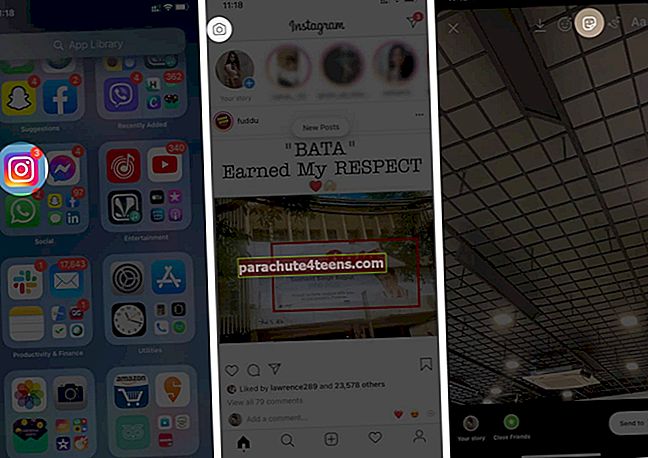
- Bây giờ, hãy nhấn vào Âm nhạc nhìn Thư viện âm nhạc và theo bản nhạc đã tìm kiếm trước đây của bạn, Cho bạn phần của thư viện sẽ hiển thị các bài hát và bạn có thể tìm kiếm các bài hát liên quan đến một thể loại cụ thể từ Duyệt qua hoặc bạn có thể tìm kiếm nó từ hộp tìm kiếm.
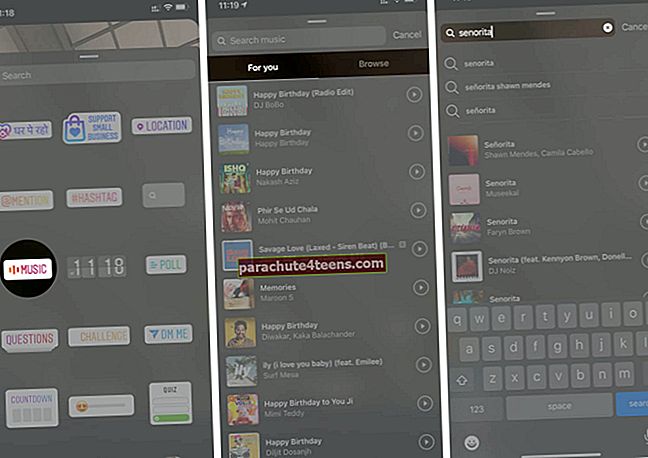
- Khi bạn chọn nhạc, nó có thể được chỉnh sửa theo sự lựa chọn của bạn. Nếu bạn muốn giữ lại một số dòng cụ thể từ bài hát. Điều tương tự có thể được thực hiện bằng cách điều chỉnh thanh trượt đến phần yêu cầu của bài hát. Sau 15 giây, bạn có thể thay đổi thời lượng clip. Nó có thể được thay đổi bằng cách nhấn vào biểu tượng thời lượng.
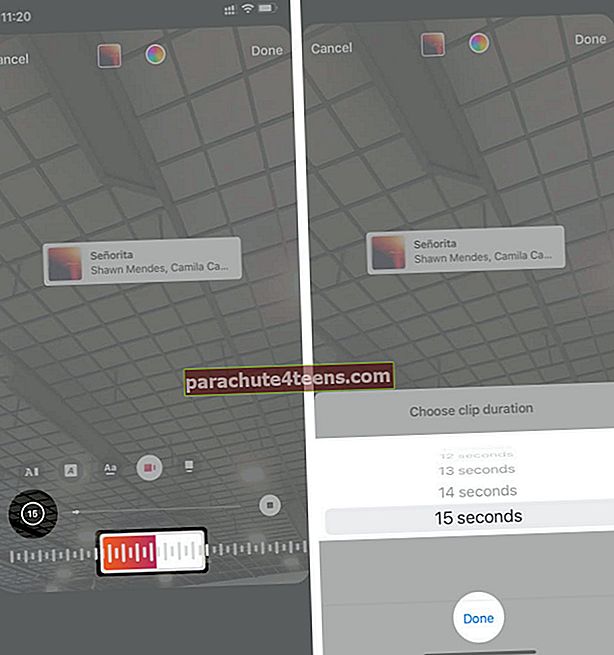
- Bạn cũng có thể thay đổi cách bài hát của mình xuất hiện trong Câu chuyện. Bạn có thể chọn hiển thị lời bài hát hoặc bạn có thể chỉ sử dụng biểu ngữ bài hát, điều chỉnh kích thước của nó và giữ nó ở đâu đó trong góc. Trong trường hợp, bạn đã chọn hiển thị lời bài hát. Bạn thậm chí có thể thay đổi màu phông chữ bằng cách nhấn vào Bộ chọn màu. Mỗi khi bạn chạm vào nó, một màu mới sẽ nhấp nháy trước mặt bạn.
- Bây giờ, hãy nhấn vào Làm xong.
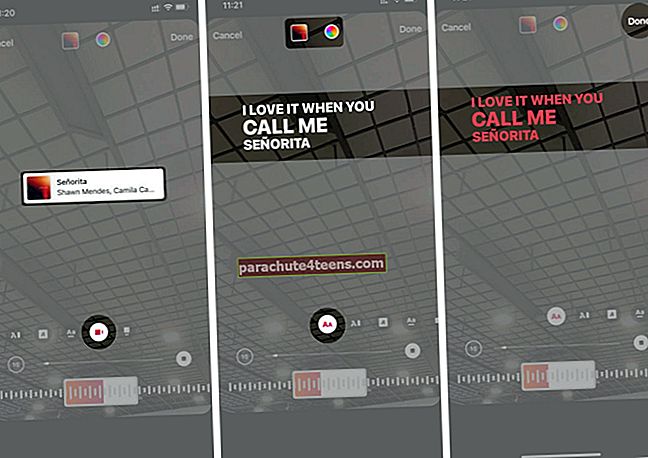
- Để làm cho câu chuyện trông hấp dẫn hơn, bạn có thể chọn từ các chủ đề có sẵn bằng cách nhấn vào Biểu tượng mặt cười. Và nhấn vào Làm xong.
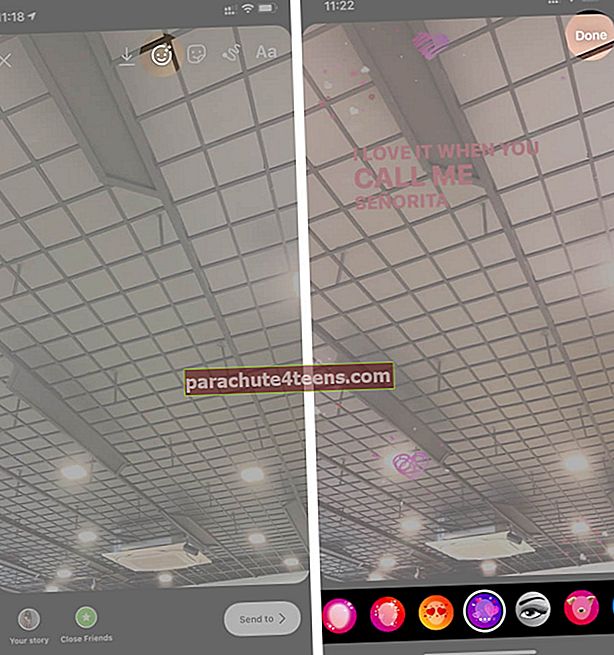
- Nếu bạn muốn thêm văn bản vào câu chuyện, hãy nhấn vào Aa biểu tượng, chọn phông chữ, thêm văn bản và nhấn vào Làm xong.
- Gõ vào Câu chuyện cuả bạn để thêm nó vào hồ sơ của bạn như một câu chuyện.
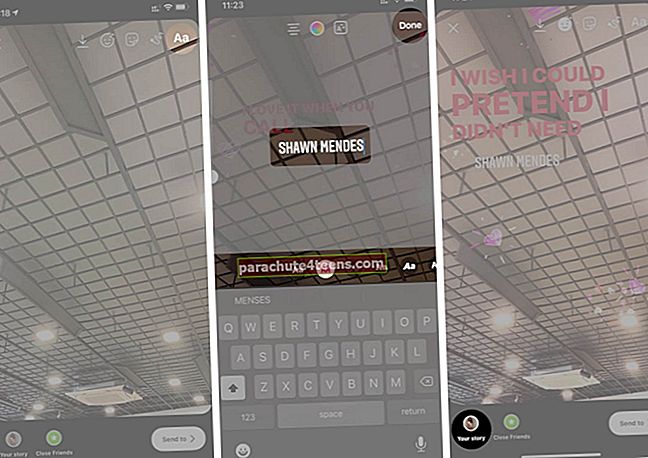
Ghi chú: Nếu bạn đã quay video câu chuyện, bài hát bạn đã chọn sẽ phát theo thời lượng của video. Nó sẽ không cung cấp cho bạn tùy chọn phát bài hát lên đến 15 giây.
Thêm nhạc bên ngoài vào câu chuyện trên Instagram
Ngoài việc thêm nhạc vào các câu chuyện Insta với tính năng âm nhạc. Bạn có biết rằng bạn có thể chia sẻ các bài hát Apple Music lên các câu chuyện trên IG không?
Nếu bạn không có ý tưởng về nó, thì bạn đang ở đúng nơi. Hãy xem bài đăng trên blog chi tiết của chúng tôi để làm cho những câu chuyện trên Insta của bạn trở nên hấp dẫn hơn nữa.
Như chúng ta đã biết, ngày nay Spotify được coi là nền tảng phát nhạc trực tuyến được sử dụng phổ biến nhất. Đây là cách thêm nhạc Spotify vào câu chuyện Instagram của bạn.
Bạn có thể đang có câu hỏi này trong đầu, “Có phải tất cả các bài hát đều có trên Instagram Music không?”.
Nhiều bài hát có sẵn nhưng có một số bài hát mà bạn sẽ không thể tìm thấy trong tính năng. Nhưng tôi có thể đảm bảo với bạn, bạn sẽ có thể tìm thấy các bài hát theo tâm trạng của mình.
Tổng hợp!
Trong những ngày đầu ra mắt, Instagram Music không khả dụng ở nhiều khu vực. Nhưng nhanh chóng, nó đã phát triển sự hiện diện của mình trên toàn cầu. Và giờ đây, tính năng này nổi tiếng đến mức có thể bạn sẽ không tìm thấy bất kỳ ai trên ứng dụng không sử dụng tính năng này. Như tôi đã nói ở trên, ứng dụng không bao giờ làm người dùng ngạc nhiên. IGTV và Insta Reels là hai trong số đó. Và lý do duy nhất đằng sau việc Instagram không đánh mất cơ sở người dùng là khả năng thêm các cập nhật thú vị của họ.
Tôi hy vọng bạn đã được giúp đỡ. Trong trường hợp, bạn vẫn có một số thắc mắc liên quan đến tính năng này. Thả cho chúng tôi thắc mắc của bạn trong phần bình luận bên dưới!
Chúng tôi sẽ giúp bạn say mê với những thông tin chi tiết ý nghĩa như vậy!
Cho đến khi tiếp tục sử dụng Instagram!
Nội dung khác bạn có thể muốn đọc:
- Cách xem các câu chuyện ẩn danh trên Instagram
- 4K Stogram: Một cách hoàn hảo để tải xuống ảnh và câu chuyện trên Instagram
- Làm thế nào để kiểm tra xem ai đã xem hồ sơ Instagram của bạn?
- Cách khắc phục nếu thông báo Instagram không hoạt động trên iPhone
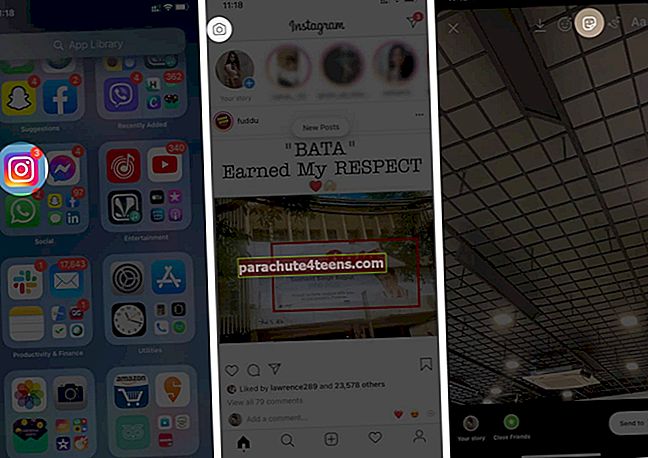
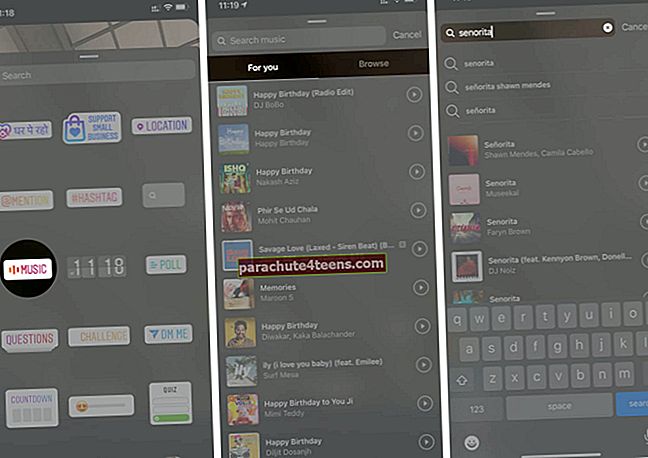
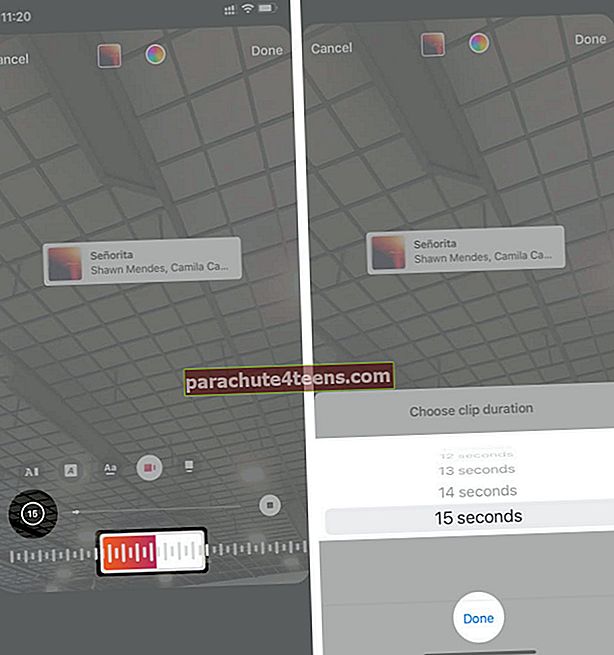
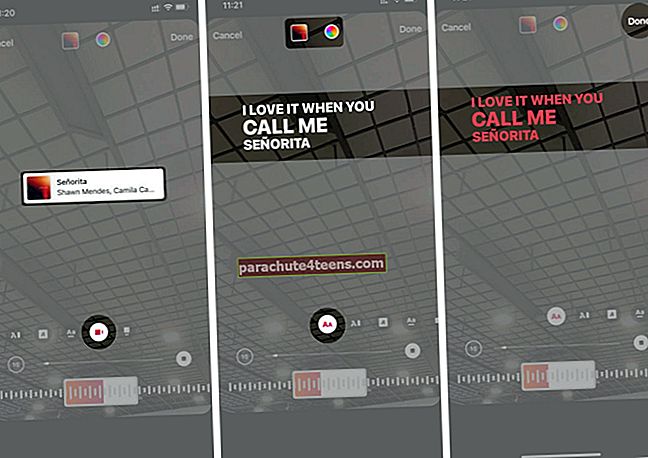
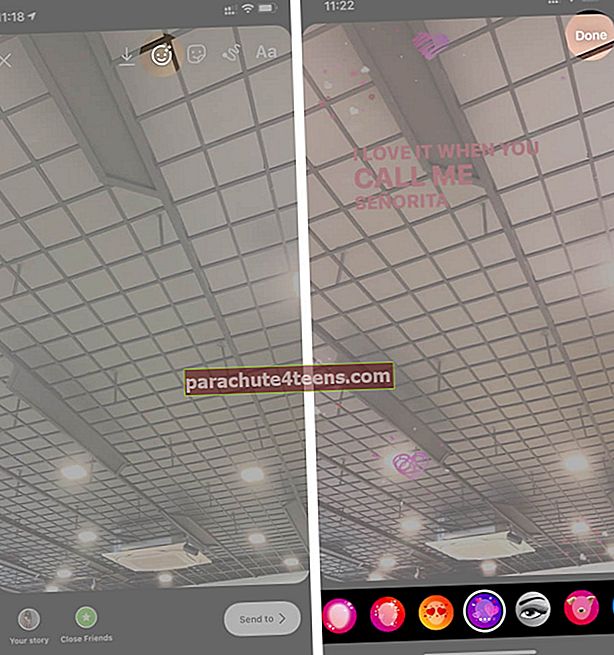
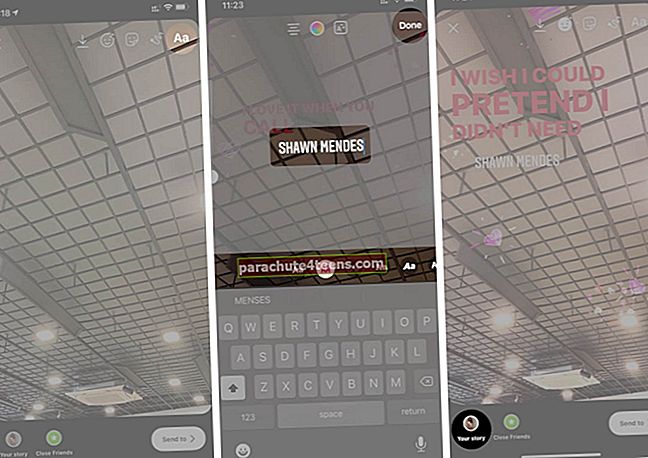

![iOS 14: iMessage không hoạt động trên iPhone [Cách khắc phục]](https://uploads.parachute4teens.com/wp-content/uploads/blog/666/MB6M6SQ0FUpic.jpg)